Fornece uma visão geral dos materiais do Civil View carregados na cena atual.
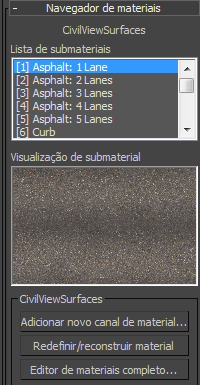
- [nome do material]
- Mostra o nome do material selecionado.
- Lista Submateriais
- Mostra todos os canais de materiais no material selecionado.
- Visualização Submaterial
- Exibe uma visualização do submaterial realçado.
Grupo Material [nome do material]
- Adicionar novo canal de material
- Clique para escolher um bitmap para um novo canal de material. O Civil View copia o bitmap selecionado para a pasta relevante em qualquer Kit de recursos do Civil View atual e em seguida carrega o mapa na ranhura difusa do novo canal de material.
Esse botão está disponível para estes materiais do Civil View:
O Civil View gerencia automaticamente o conteúdo de outros tipos de material do Civil View.
- Redefinir/Reconstruir material
- Redefine o material do Civil View para seu estado padrão. As alterações que você fez nesse material serão perdidas.
Este botão está disponível para os materiais de Civil View:
- Editor de material completo
- Clique para abrir o Editor de material completo do 3ds Max para obter mais tarefas complexas de edição de materiais.
Grupos adicionais
Outros grupos dessa implementação dependem do material do Civil View selecionado. Os itens disponíveis exibidos podem incluir:
Grupo Configurações globais de veículos do Civil View
Esses controles são exibidos quando você seleciona o material CivilViewVehicles.
- Reflexões com tracejamento de raio de corpo
- Por padrão, todos os canais de materiais de corpo veicular no material CivilViewVehicles usam reflexões com tracejamento de raio. Esse recurso cria resultados realistas, mas você pode desativá-lo para melhorar o tempo de renderização.
- Quantidade (%)
- Define o nível de percentual de reflexões em todos os canais de material de corpo de veículo. Normalmente, esse valor deve ser definido entre 10% e 30%. Padrão = 14%.
Grupo Configurações globais de marcações do CivilView
Esses controles são exibidos quando você seleciona o material CivilViewMarkings.
- Mapeamento de desfoque
- Controla como os mapas de marcação de estrada são desfocados ou suavizados. Não é possível ver esse feito nos viewports do 3ds Max, somente em saída renderizada.
O mapa é desfocado com base em sua distância da vista. Quanto mais distante o mapa estiver, maior será o desfoque. Sempre use uma determinada quantidade de desfoque em mapas de marcação de estrada para evitar a cintilação, ou o serrilhado, que pode ocorrer quando bitmaps detalhados são vistos à distância. Esse efeito é particularmente aparente durante as animações.